So verwenden Sie den WordPress-Gruppenblock
Veröffentlicht: 2021-09-12Das Hinzufügen einzelner Elemente zu Ihrem Beitrag oder Ihrer Seite mit dem Block-Editor ist einfach. Wenn Sie jedoch planen, auf Ihrer Website ähnliche Blöcke zu verwenden, ist es sinnvoll, diese zusammenzustellen und als Vorlagen zu speichern. Dies wird einfach, wenn Sie den Group- Block beherrschen.
In diesem Artikel werden wir darüber sprechen, was der Gruppenblock macht und wie Sie ihn zu Ihren Beiträgen und Seiten hinzufügen. Wir zeigen Ihnen auch, wie Sie die Einstellungen konfigurieren, und diskutieren einige Tipps und Best Practices für Ihre gruppierten Elemente.
Lasst uns anfangen!
So fügen Sie den Gruppenblock zu Ihrem Beitrag oder Ihrer Seite hinzu
Das Hinzufügen dieses Blocks ist einfach, erfordert jedoch einen anderen Prozess als bei anderen Blöcken. Öffnen Sie zunächst den Beitrag oder die Seite, an der Sie arbeiten möchten, fügen Sie einen neuen Block hinzu und wählen Sie die Option „ Gruppe “ aus:
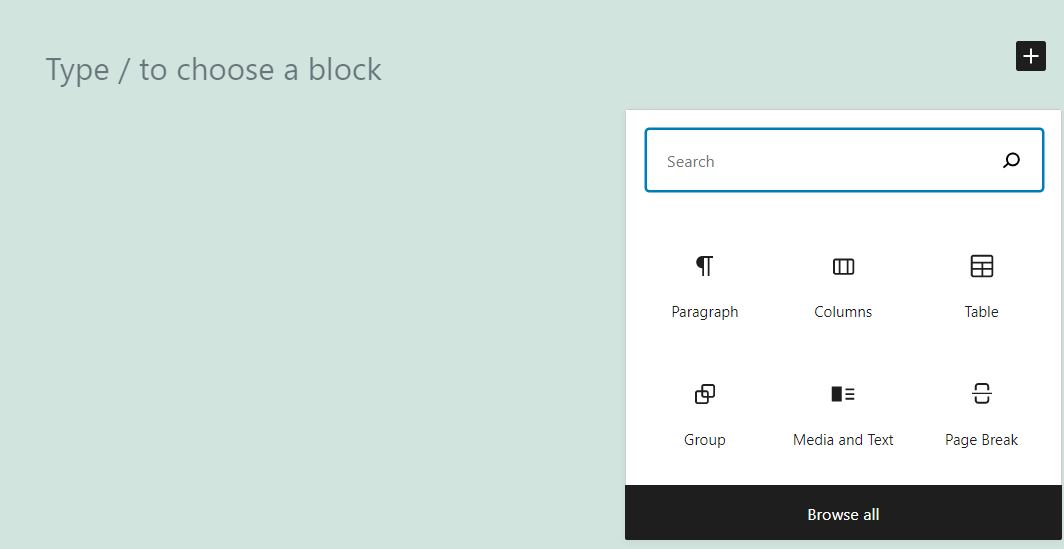
Wenn du das platzierst Block wird ein neuer Abschnitt angezeigt, der die Option zum Hinzufügen mehrerer Elemente enthält. Beachten Sie, dass es jetzt zwei Schaltflächen zum Hinzufügen von Blöcken gibt. Wenn Sie den ersten verwenden, fügen Sie ein Element innerhalb des Sets hinzu. Die zweite Schaltfläche fügt neue Module nach dem Gruppenblock hinzu :
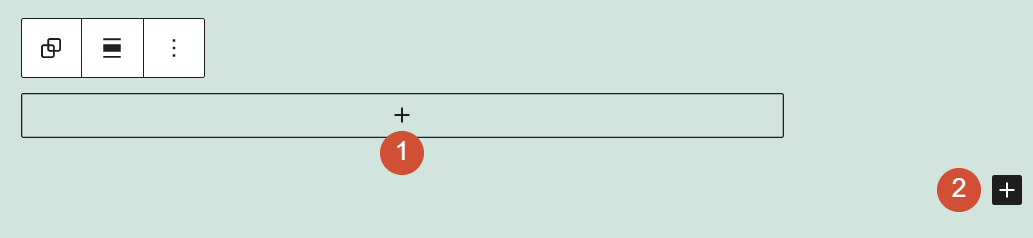
Sie können mehrere Elemente eines beliebigen Typs innerhalb des Gruppenblocks einfügen. In unserem Beispiel haben wir drei Tabellenblöcke hinzugefügt. Auf den ersten Blick ist möglicherweise nicht klar, welche Elemente in der Gruppe enthalten sind. Um Verwirrung zu vermeiden, können Sie auf die Schaltfläche Listenansicht klicken Sie im Hauptmenü des Block - Editor:
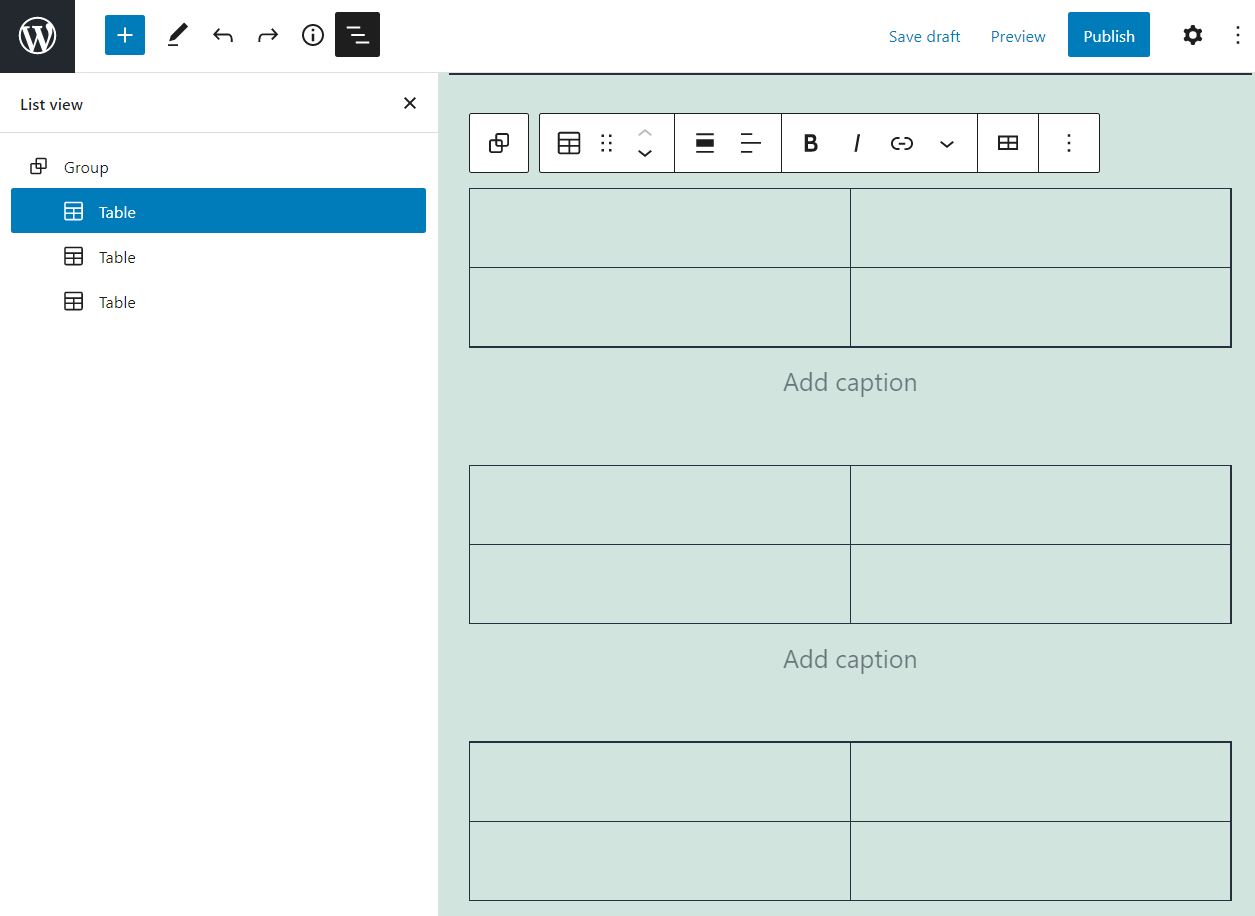
Dies ist die erste Methode, um Ihren Beiträgen und Seiten einen Gruppenblock hinzuzufügen. Eine Alternative besteht darin, alle gewünschten Blöcke zu Ihrer Gruppe hinzuzufügen und sie dann im Editor auszuwählen. Wenn Sie mehrere Elemente auswählen, bietet Ihnen der Blockeditor die Möglichkeit, diese zu verknüpfen:
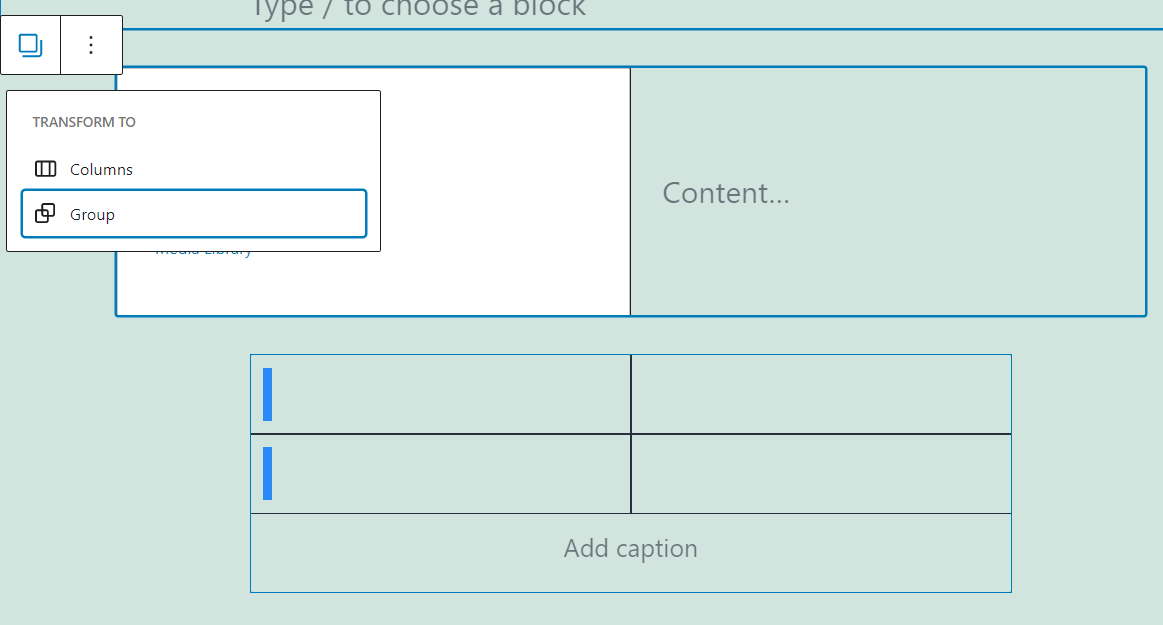
Wenn Ihr Block fertig ist, denken Sie daran, dass Sie bestimmte Gruppierungen als Vorlagen oder wiederverwendbare Blöcke speichern können. Wie das geht, zeigen wir Ihnen im nächsten Abschnitt.
Gruppenblockeinstellungen und -optionen
Da der Gruppenblock mehrere verschiedene Elemente enthalten kann, werden Ihnen wahrscheinlich mehrere Formatierungsmenüs angezeigt. In diesem Abschnitt erfahren Sie, wie Sie mit den anpassbaren Optionen und allgemeinen Einstellungen dieses Blocks arbeiten.
Symbolleisteneinstellungen
Wenn Sie mehrere Tabellen zusammenstellen, können Sie jeden Tabellenblock auswählen und auf seine Formatierungseinstellungen und -optionen zugreifen:
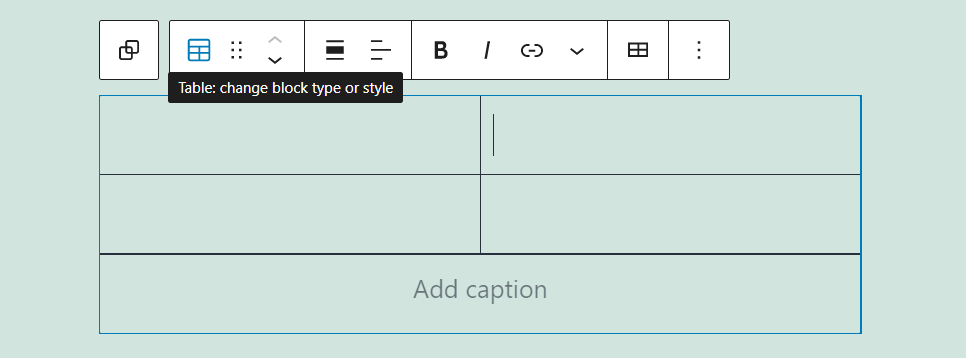
Wenn Sie einen ganzen Gruppenblock auswählen, können Sie ein anderes, einfacheres Formatierungsmenü anzeigen. Hier sind die Optionen, die es enthält:
- Den Block in Spalten umwandeln
- Verschieben des Blocks per Drag-and-Drop-Funktion oder Verschieben der Elementposition nach oben oder unten
- Breite des Blocks ändern
- Zusätzliche Optionen, einschließlich Aufteilen des Sets oder Speichern als wiederverwendbarer Block
Sehen wir uns an, wo die einzelnen Einstellungen im Formatierungsmenü des Gruppenblocks zu finden sind:
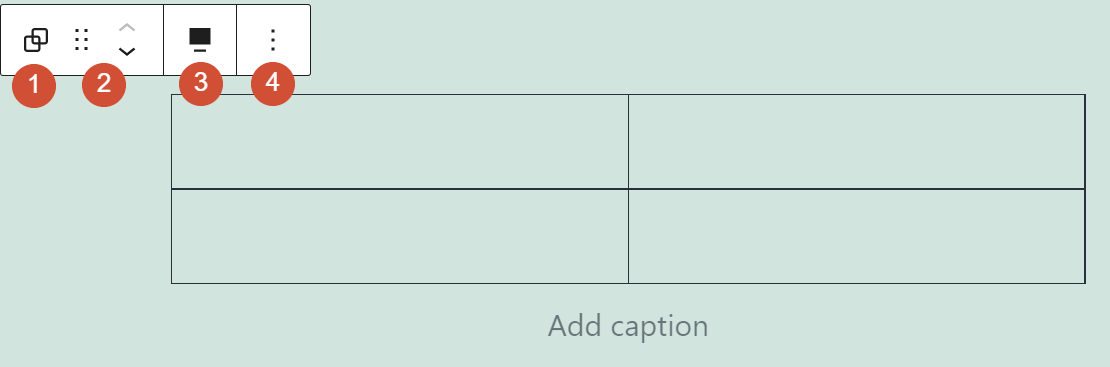
Die meisten Optionen sind hier relativ einfach. Sie werden wahrscheinlich mehr Zeit damit verbringen, die Formatierung für einzelne Blöcke innerhalb des Satzes zu optimieren. Die beiden herausragenden Einstellungen hier sind die Optionen, um den Gruppenblock als wiederverwendbares Element zu speichern (1) oder aufzuteilen (2):
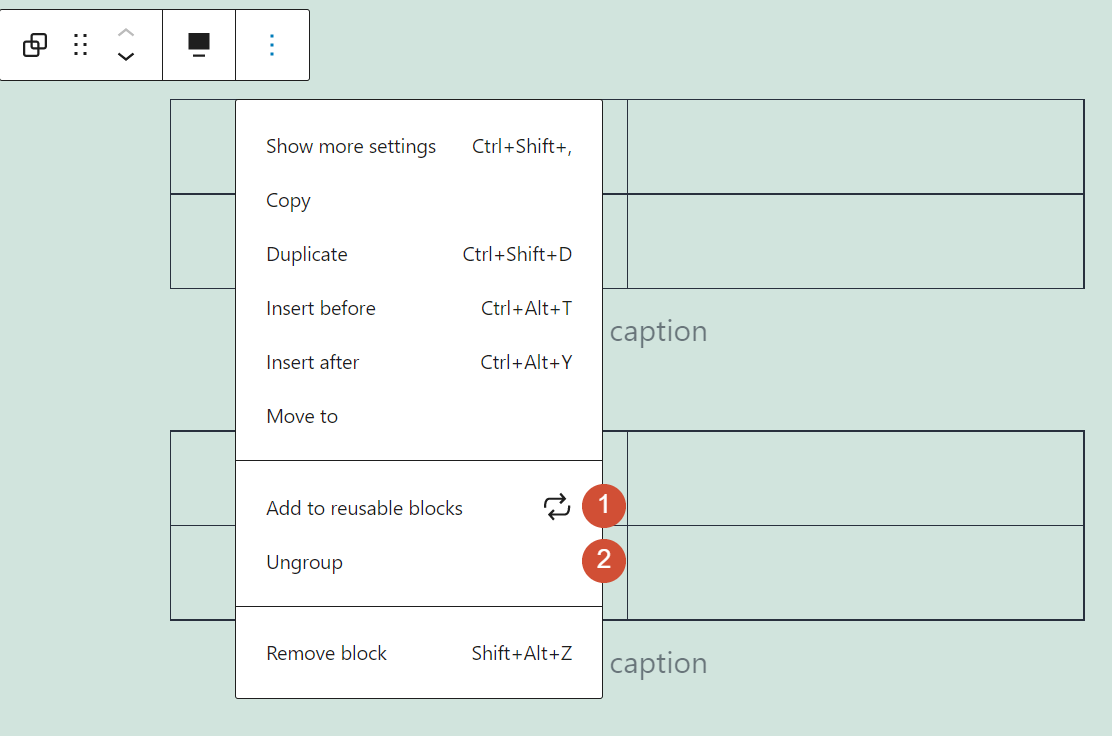
Wenn Sie Gruppierung aufheben wählen, wird der Block in einzelne Elemente aufgeteilt. Mit der Option Zu wiederverwendbaren Blöcken hinzufügen können Sie diese eindeutige Gruppierung und ihre Einstellungen speichern, sodass Sie sie in anderen Beiträgen oder Seiten wiederverwenden können:
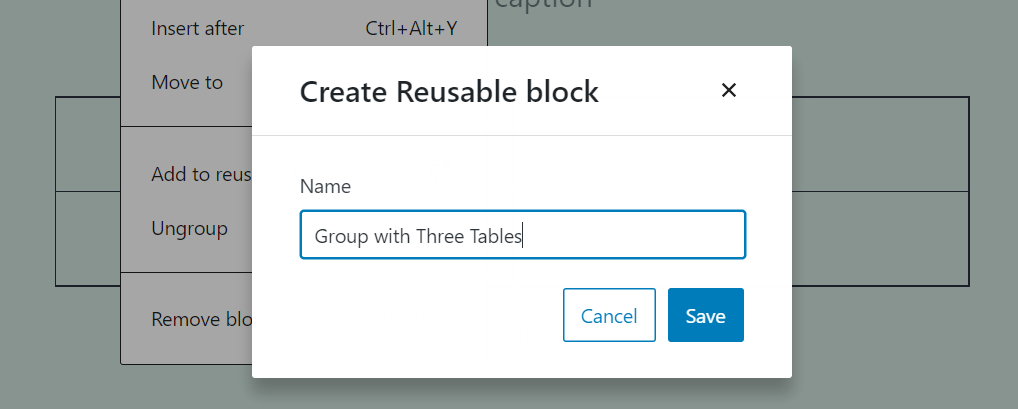
Sobald Sie Ihren Block gespeichert haben, wird er auf der Registerkarte Wiederverwendbar angezeigt, wenn Sie einem Beitrag oder einer Seite ein neues Element hinzufügen:

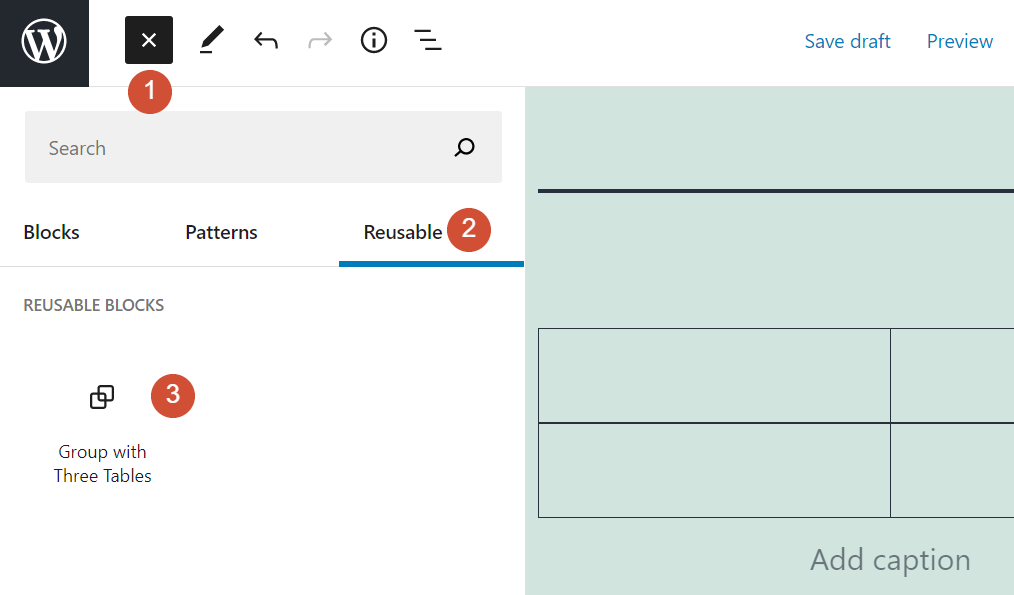
Du kannst jeder Seite oder jedem Beitrag innerhalb von WordPress wiederverwendbare Blöcke hinzufügen. Möglicherweise müssen Sie jedoch einige Stileinstellungen ändern, damit die Elemente richtig passen.
Zusatzoptionen
Jeder WordPress-Block verfügt über verschiedene Einstellungen, auf die Sie zugreifen können, indem Sie auf das Zahnradsymbol in der oberen rechten Ecke des Hauptmenüs des Block-Editors klicken.
Der Gruppenblock bietet Einstellungen, die den Stil Ihres Sets ändern (1), seine Farben ändern (2) und Zwischenräume zwischen dem Rahmen und seinen internen Elementen hinzufügen (3):
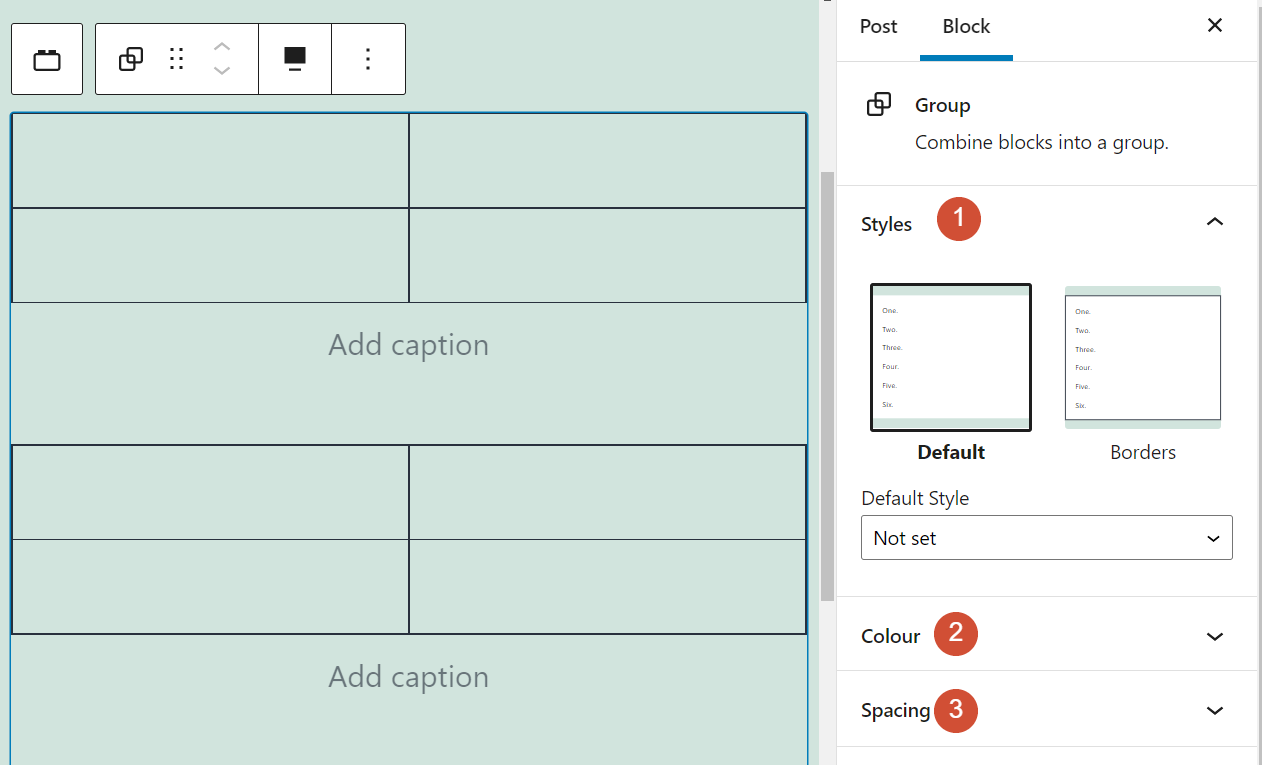
Im Gruppenblock können Sie zwischen zwei Stilen wählen: einen mit und einen ohne Rahmen. Wenn Sie die Option „ Ränder“ auswählen, wird eine Umrandung um die internen Komponenten hinzugefügt. Im Einstellungsmenü können Sie jedoch den Stil oder die Farbe der Kanten nicht ändern:
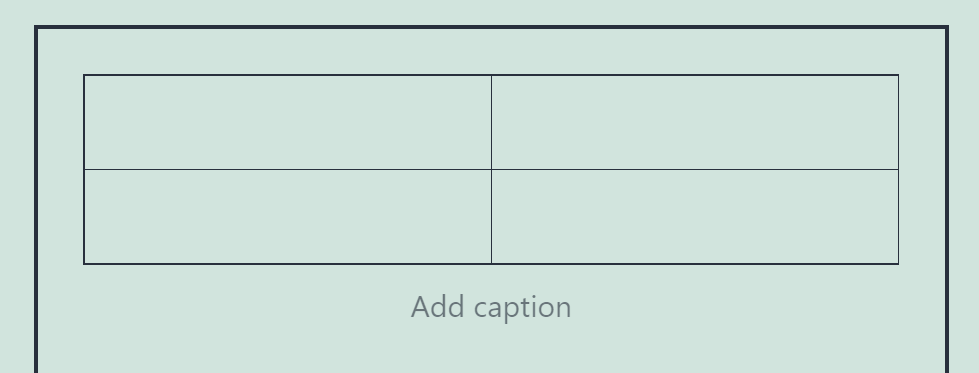
Im weiteren Verlauf können Sie neue Farben für den Text, den Hintergrund und die Links innerhalb des Blocks festlegen. Beachten Sie jedoch, dass individuelle Einstellungen für jedes interne Element diese globalen Optionen überschreiben:
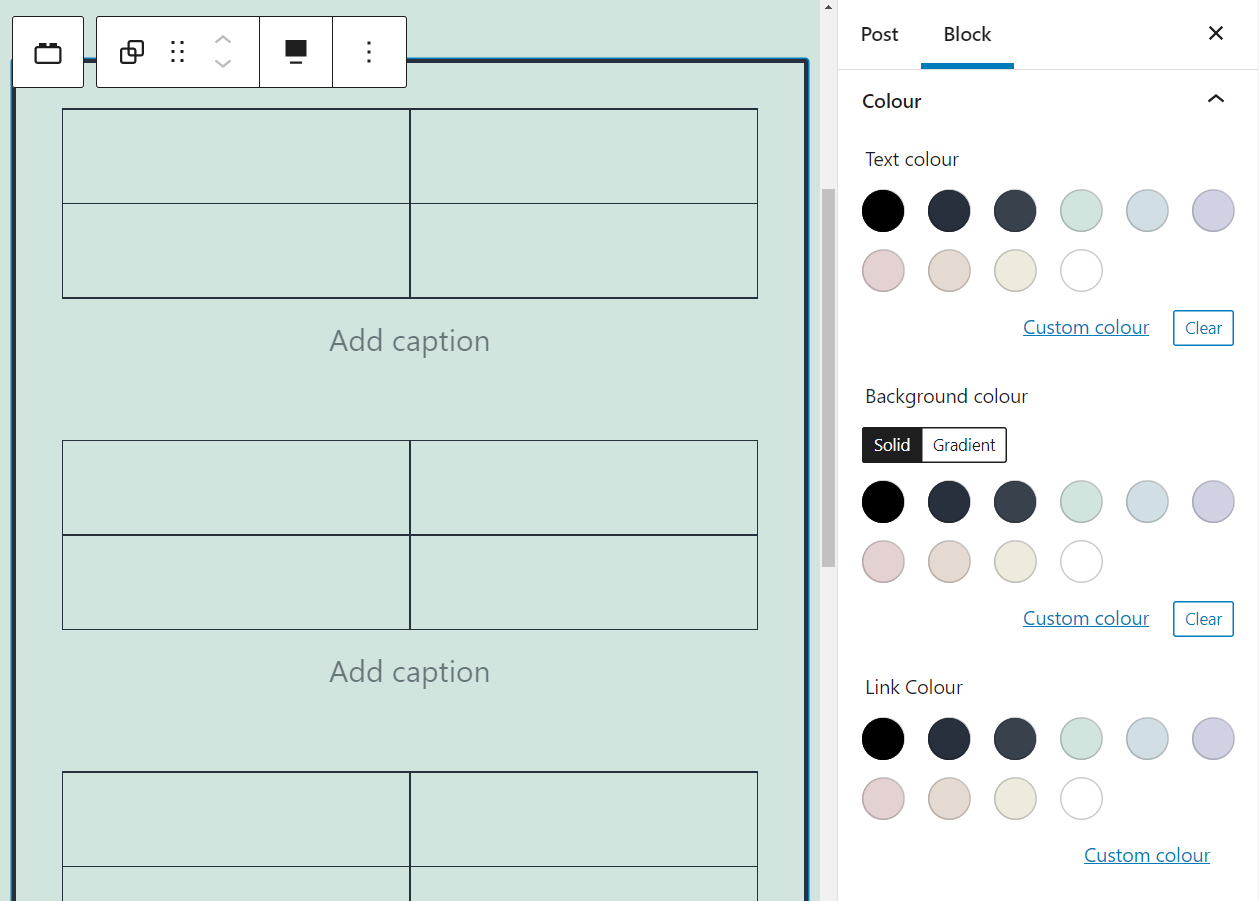
Dann können Sie auf die Registerkarte Abstand klicken, um den Abstand zwischen dem Rand des Blocks und seinen internen Elementen zu ändern. Dazu müssen Sie den Abstand in Pixeln angeben:
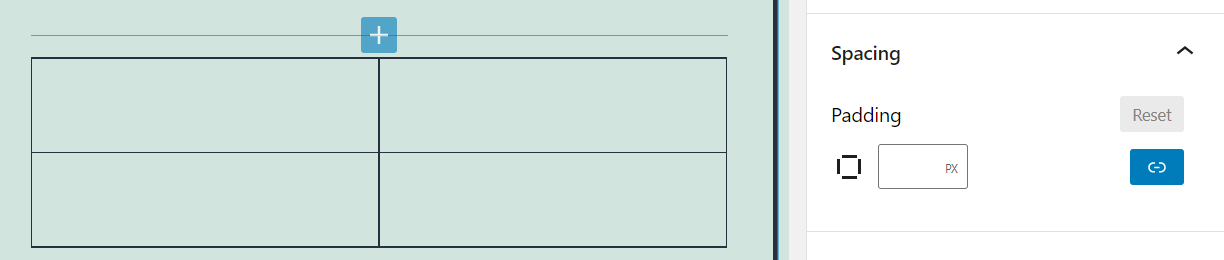
Sobald Sie mit der Konfiguration und dem Stil Ihres Blocks zufrieden sind, können Sie zu anderen Elementen innerhalb dieses Beitrags oder dieser Seite übergehen.
Tipps und Best Practices für die effektive Verwendung des Gruppenblocks
Sie können den Group- Block verwenden, um beliebige Elemente zu verknüpfen. Wir empfehlen jedoch, Artikel nur dann zu gruppieren, wenn dafür ein zwingender Grund vorliegt. Einige gute Gründe, dies zu verwenden Block enthalten:
- Anpassen einer Reihe von Blöcken mit ähnlichen Einstellungen.
- Verschieben einer Auswahl von Blöcken innerhalb des Layouts eines Beitrags oder einer Seite, während sie zusammengehalten werden
- Speichern einer Sammlung von Blöcken, um sie später in einem anderen Beitrag oder einer anderen Seite wiederzuverwenden.
Wenn Sie Ihre Meinung über das Verknüpfen von Blöcken ändern, denken Sie daran, dass Sie sie jederzeit trennen können und dies keine Auswirkungen auf ihre individuellen Einstellungen hat. Sobald Sie mit dem Block-Editor vertraut sind, können Sie wunderschöne und komplexe Elemente erstellen, die Sie auf Ihrer gesamten Website wiederverwenden können.
Häufig gestellte Fragen zum Gruppenblock
Inzwischen wissen Sie fast alles über den WordPress- Gruppenblock . Zum Abschluss haben wir eine Sammlung der am häufigsten gestellten Fragen zu diesem Element zusammengestellt, damit Sie keine wichtigen Details verpassen.
Kann ich beliebige WordPress-Blöcke gruppieren?
Der Gruppenblock ermöglicht es Ihnen, beliebige WordPress-Blöcke zu verknüpfen. Als solches können Sie es verwenden, um komplexe Designs mit mehreren Elementen zusammenzustellen.
Kann ich einzelne Blöcke innerhalb einer Gruppe bearbeiten?
Der Blockeditor bietet Ihnen Zugriff auf „globale“ Optionen, die den gesamten Gruppenblock umfassen , an dem Sie arbeiten. Darüber hinaus können Sie weiterhin auf Formatierungs- und Stileinstellungen für jedes Element innerhalb des Sets zugreifen.
Sind Gruppenblöcke dasselbe wie wiederverwendbare Elemente?
Sie können die meisten Blöcke als wiederverwendbare Elemente im Blockeditor speichern. Mit dem Gruppenblock können Sie jedoch ganze Sätze von Blockkomponenten als einzelnes wiederverwendbares Element speichern.
Abschluss
Der Gruppenblock ist eine der interessantesten Funktionen im WordPress Block Editor. Anstatt Blöcke einzeln zu behandeln, können Sie sie miteinander verknüpfen und gleichzeitig anpassen.
Sie können Gruppenblöcke als wiederverwendbare Elemente speichern, die Sie Ihrer gesamten Site hinzufügen, aufteilen, wenn Sie mit einzelnen Komponenten arbeiten möchten, und vieles mehr. In Anbetracht der Tatsache, dass Sie mit dem WordPress Block Editor jede Art und Anzahl von Blöcken gruppieren können, gibt es wenig, was Sie mit dieser Funktion nicht tun können.
Haben Sie Fragen zur Verwendung dieses WordPress-Blocks? Lassen Sie uns im Kommentarbereich unten darüber sprechen!
Ausgewähltes Bild über Alphavector / shutterstock.com
